iPhone 15でスクリーンショットを撮るための3つの簡単な方法
初めて iPhone を使用し、スクリーンショット機能を使用したことがない場合、または iPhone 15 ですばやくスクリーンショットを撮る方法を知りたい場合は、今日は iPhone 15 で簡単にスクリーンショットを撮るための 3 つの方法を紹介します。
1. iPhone 15 の電源ボタンと音量ボタンを使用する
iPhone 15 と iPhone 15 Pro でスクリーンショットを撮る方法は、以前と変わりません。音量を上げるキーと側面の電源キーを同時に押すだけで、両方の携帯電話でスクリーンショットを撮ることができます。

2. iPhone の背面をダブルタップしてスクリーンショットを撮ります
iPhone の設定で [アクセシビリティ] を選択し、[タッチ オプション] をクリックします。このオプションの一番下に、「戻る」をタップするオプションがあります。
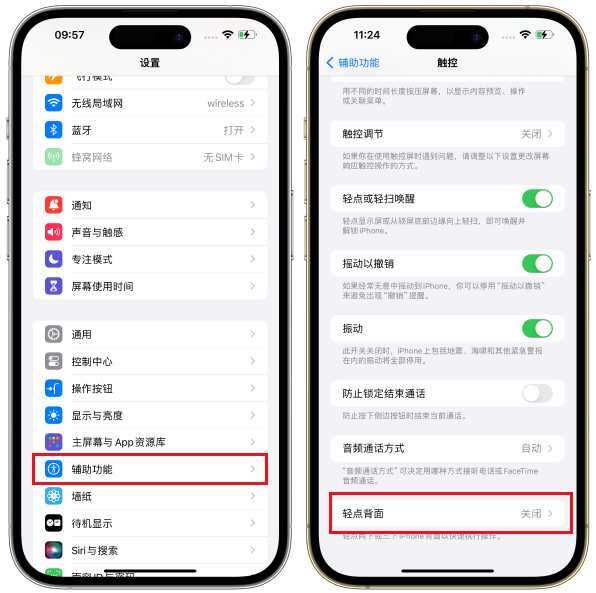
タッチ機能を設定して、2 回または 3 回タップしたときに iPhone が自動的にスクリーンショットを撮るようにすることができます。セットアップが完了したら、iPhone の背面をダブルまたはトリプルタップするだけでスクリーンショットを撮ることができます。
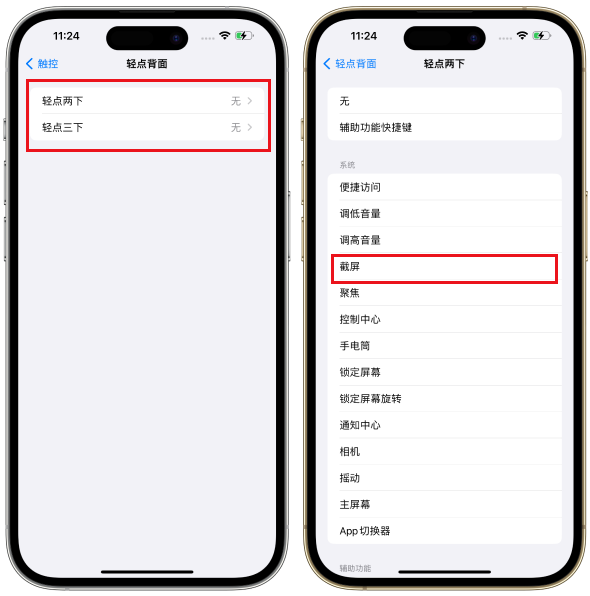
3. iPhone 初心者はスクリーンショットを撮るために 2 回クリックします
物理的なホーム ボタンの代わりに小さな白い点を使用することを好む人もいます。実際、小さな白い点を直接使用できます。白い点をクリックして iPhone のスクリーンショットを撮ります。
「設定」アプリケーションを開き、「Assistive Touch」を選択して「タッチ」機能をクリックするだけです。
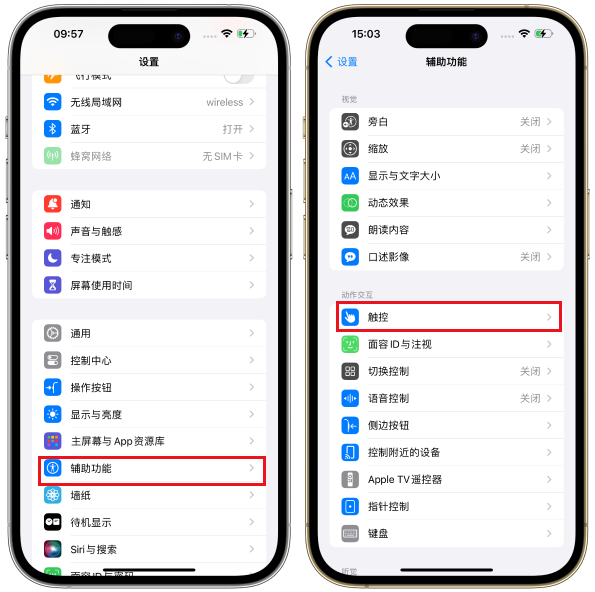
まず、電話の設定メニューを開く必要があります。設定メニューには「アクセシビリティ」オプションがあります。クリックして「アクセシビリティ」に入ったら、画面をスライドして「カスタム操作」オプションを見つける必要があります。 「カスタムアクション」には「ダブルタップ」機能があります。この機能を選択し、実行するアクションを「スクリーンショット」として指定する必要があります。このように、小さな白い点を 2 回タップすることでスクリーンショットを撮ることができます。
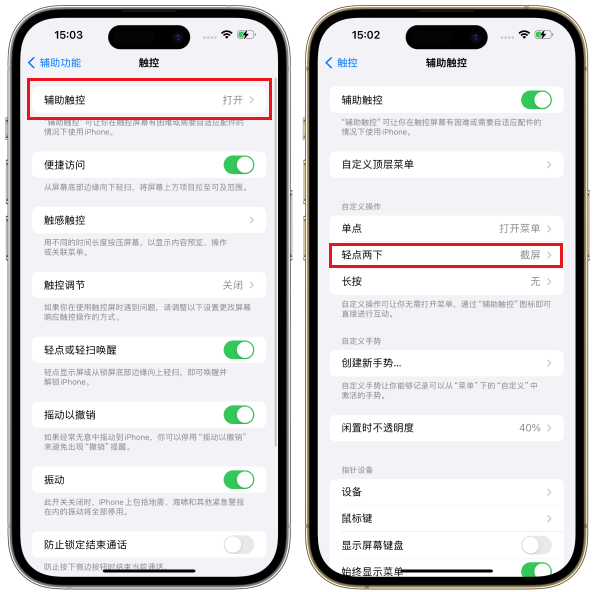
上記の 3 つの簡単なスクリーンショット方法に加えて、iPhone15Pro には他の 2 つの便利なスクリーンショット方法も提供されています。 1つは、操作ボタンを設定することで素早くスクリーンショットを撮影できるようにすることで、ユーザーが操作ボタンをカスタマイズすることができ、スクリーンショットを撮りたいときにボタンをクリックするだけでスクリーンショット操作が完了します。もう 1 つは、Siri 音声制御を通じてスクリーンショットを撮る方法で、ユーザーは対応する指示を iPhone15Pro に話すだけで、Siri がスクリーンショットタスクの完了を支援します。これら 2 つの方法の導入により、iPhone 15 Pro の利便性がさらに向上し、より柔軟で多様なスクリーンショット体験がユーザーに提供されます。
以上がiPhone 15でスクリーンショットを撮るための3つの簡単な方法の詳細内容です。詳細については、PHP 中国語 Web サイトの他の関連記事を参照してください。

ホットAIツール

Undresser.AI Undress
リアルなヌード写真を作成する AI 搭載アプリ

AI Clothes Remover
写真から衣服を削除するオンライン AI ツール。

Undress AI Tool
脱衣画像を無料で

Clothoff.io
AI衣類リムーバー

AI Hentai Generator
AIヘンタイを無料で生成します。

人気の記事

ホットツール

メモ帳++7.3.1
使いやすく無料のコードエディター

SublimeText3 中国語版
中国語版、とても使いやすい

ゼンドスタジオ 13.0.1
強力な PHP 統合開発環境

ドリームウィーバー CS6
ビジュアル Web 開発ツール

SublimeText3 Mac版
神レベルのコード編集ソフト(SublimeText3)

ホットトピック
 7480
7480
 15
15
 1377
1377
 52
52
 77
77
 11
11
 19
19
 33
33
 2025年の最高の11インチiPadエアケース
Mar 19, 2025 am 06:03 AM
2025年の最高の11インチiPadエアケース
Mar 19, 2025 am 06:03 AM
Top iPad Air 11インチケース:包括的なガイド(2025年3月14日更新) この更新されたガイドは、さまざまなニーズや予算に対応して、利用可能な最高のiPad Air 11インチケースを紹介します。 新しいM3またはM2モデルを所有しているかどうかにかかわらず、Investmを保護します
 8つのiPhoneアプリI' Mは永遠に生きるために使用しています
Mar 16, 2025 am 12:19 AM
8つのiPhoneアプリI' Mは永遠に生きるために使用しています
Mar 16, 2025 am 12:19 AM
寿命を最大化する:より健康で長い寿命のためのiPhoneアプリ グルーチョ・マルクスは、永遠に生きること、または死ぬことを望んでいたことで有名です。 不死性はとらえどころのないままですが、寿命とhealthspanの両方を大幅に拡張できます(私たちがeenする時間の長さ
 Apple Intelligenceは、iPhoneの更新後もオンになります
Mar 14, 2025 am 03:01 AM
Apple Intelligenceは、iPhoneの更新後もオンになります
Mar 14, 2025 am 03:01 AM
新しいiPhone iOSアップデートは、以前に無効になったユーザーであっても、Apple Intelligenceを自動的に再アクティブ化することです。バグであろうと意図的であろうと、この予期しない動作は、ユーザー間で不満を引き起こしています。 最近のiOS 18.3.2アップデート、主にa
 私がアップルファミリーの共有を使用しない簡単な理由(どんなに良いです)
Mar 22, 2025 am 03:04 AM
私がアップルファミリーの共有を使用しない簡単な理由(どんなに良いです)
Mar 22, 2025 am 03:04 AM
Appleの家族の共有:壊れた約束? redownloadsから保護しなかったことを購入するように依頼してください Appleの家族の共有は、アプリ、サブスクリプションなどを共有するのに便利ですが、重要な欠陥があります。
 2025年の最高のiPad Pro 13インチケース
Mar 25, 2025 am 02:49 AM
2025年の最高のiPad Pro 13インチケース
Mar 25, 2025 am 02:49 AM
13インチのiPad Proでプランジを採用した場合は、偶発的な損傷から保護するためにケースでキットを出してください。
 Apple Intelligenceはバストですが、それは1つの大きな利点がありました
Mar 25, 2025 am 03:08 AM
Apple Intelligenceはバストですが、それは1つの大きな利点がありました
Mar 25, 2025 am 03:08 AM
概要Apple Intelligenceはこれまでになく、印象的な機能を備えていませんが、その一部はおそらくiOS 19が後に発売されるまで到着しません
 2025年の最高の13インチiPadエアケース
Mar 20, 2025 am 02:42 AM
2025年の最高の13インチiPadエアケース
Mar 20, 2025 am 02:42 AM
2025年に推奨される最高のiPad Air 13インチ保護ケース 新しい13インチのiPad Airは、保護ケースなしで簡単に傷つけたり、ぶつかったり、壊れたりすることさえあります。優れた保護ケースは、タブレットを保護するだけでなく、その外観を強化します。私たちはあなたのために素晴らしい外観を持つさまざまな保護ケースを選択しました、そして、あなたのために常にあります! 更新:2025年3月15日、最良の予算のiPadエアケースの選択を更新し、ケースの互換性に関する指示を追加しました。 全体的な選択:iPad Air 13インチのAppleSmartFolio オリジナル価格$ 99、現在の価格は79ドル、20ドルを節約します! Apple Smart FO
 GoogleアシスタントはiPhoneでWazeで動作しなくなります
Apr 03, 2025 am 03:54 AM
GoogleアシスタントはiPhoneでWazeで動作しなくなります
Apr 03, 2025 am 03:54 AM
Googleは、1年以上誤動作してきた機能であるWaze for iPhonesのGoogle Assistant Integrationをサンセットしています。 Waze Communityフォーラムで発表されたこの決定は、GoogleがGoogleアシスタントを完全に置き換える準備をしているときに来ます




